会社支給のiPhone、iPadの監視を外す方法
他人から譲り受けたiPad、あるいは中古で買ったiPhone、iPadはもともと会社や店舗などのものなので、監視モードが解除されないまま手に入れました。iPhone、iPadの監視モードを解除するには、次の内容をお読みください。
今多くの会社は業務用タブレットとしてiPhone、iPadを社員に支給するが、私的利用を防ぐために、よくタブレットに監視をかけています。仮に中古で会社支給のiPadを買ったら、おおむね監視モードが解除されないまま、多くの機能が制限されています。こんな時はさすがに手に負えないです。こんな悩みを解決するために、ここでiPadの監視の外し方をまとめて紹介します。
目次隠す
Part1 会社支給のiPadの監視はどこまでしているか?
今多くの会社や店舗は、業務用のiPadを社員に支給する一方、そのデバイスを監視下に置いてしっかりと管理します。監視モードでは、管理者が AirDrop を無効にしたり App Store へのアクセスをブロックしたりなど、追加の制限を設けることができます。具体的に言えば、もし手元にあるiPadは監視対象になっていれば、こんな機能が制限されています。
1.位置情報
所属する会社や店舗がお使いのiPadのインターネットトラフィックを監視し、あなたの位置情報を追跡し、確認できます。
2.インストールアプリ
iOS9.3以降の監視対象に設定されている端末では、遠隔監視機能のアプリインストール状態の監視を利用して、アプリの起動を制限することができます。
3. メールの受信・発信履歴及び内容
会社支給のiPadが監視されていれば、雇用主がそのiPadのメールの受信・発信履歴及び内容を確認できます。
4. 画像・動画・ドキュメントファイルの内容
所属する会社や店舗が監視対象に設定されているiPadのウェブサイトの閲覧履歴、時間帯を確認でき、閲覧した画像・動画・ドキュメントファイルの内容をチェックできます。
Part2.iPadの監視を解除する方法
2.1監視を解除するのは違法なのか
お使いのiPad、iPhoneは合法的なチャンネルで手に入れたものであれば、デバイスの監視モードを解除するのは違法な行為ではありません。
2.2専用ツールでiPadの監視を解除する
iPadの監視を外すには、iPadのMDM プロファイルを削除しなければなりませんが、監視対象になっているiPad本体は直接にMDM プロファイルを削除できません。そんな時に、専門のツールAnyUnlockを利用すれば、簡単にプロファイルを削除でき、デバイスの監視を完璧に解除できます。
具体的な解除の手順は次の通りです。
Step 1. まず、アプリストアで「AnyUnlock」を無料でダウンロードしてください。
Step 2. パソコンで「AnyUnlock」を開き、「MDMロックをバイパス」ボタンをクリックしてください。
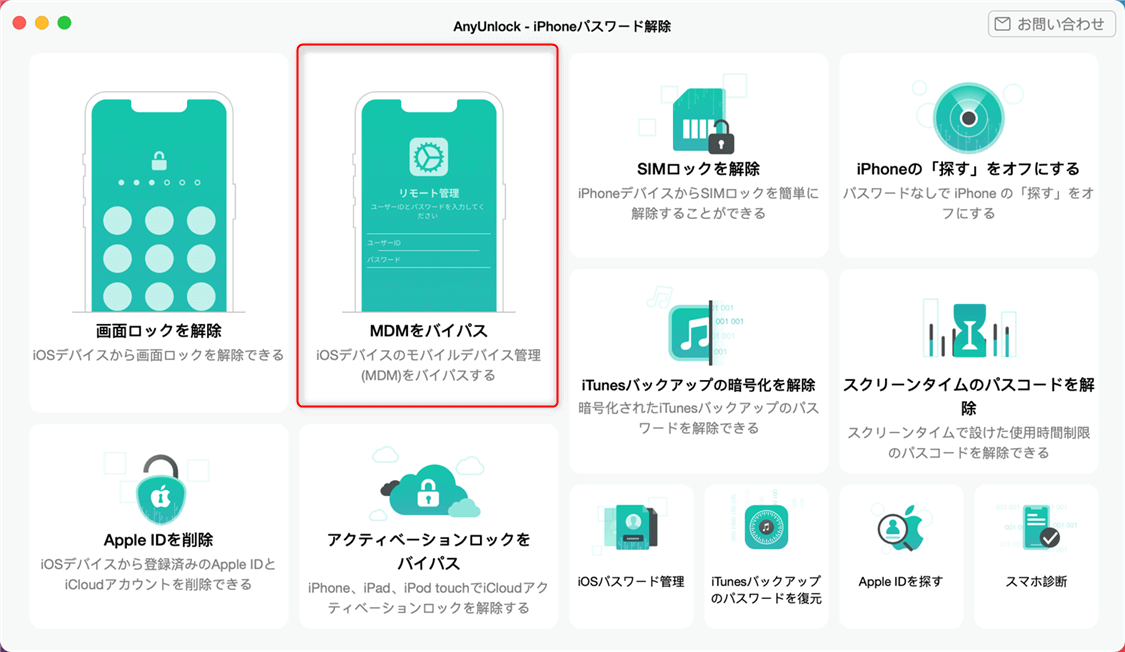
MDM プロファイルを削除してバイパスする
Step 3. USBケーブルで監視されているiPadをパソコンに接続して、「MDMのバイパス」または「MDMの削除」を選んでください。本文は「MDMのバイパス」を取り上げて説明します。
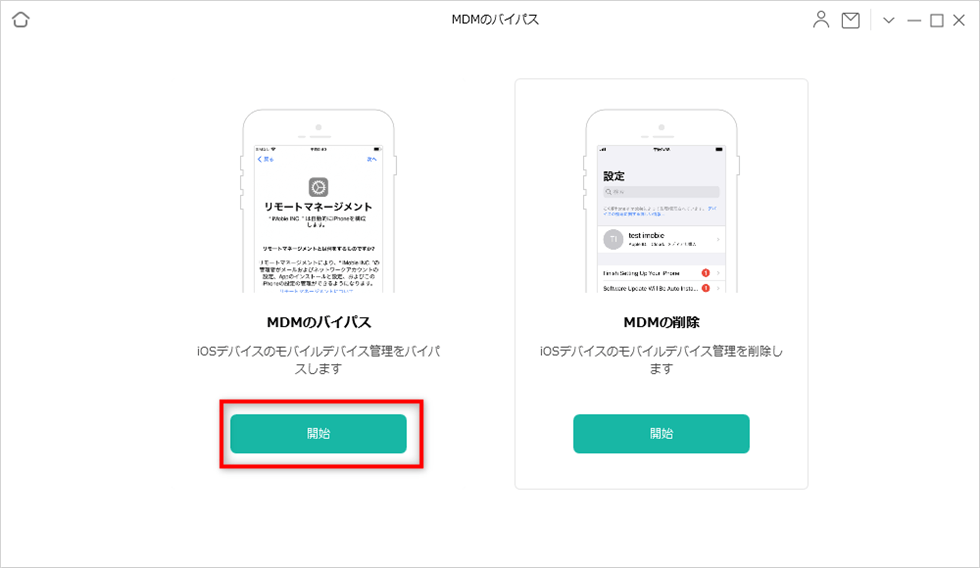
MDMロックをバイパス
Step 4. iPadがリモート管理画面に表示されているかどうかを確認してください。もし表示されていれば、「完了」ボタンを選んでください。そうでなければ、「いいえ」ボタンを選んで、最初の設定を行ってください。

MDM プロファイルを削除してバイパスする
Step 5. MDMのバイパスが始まり、しばらく待てば、MDMロックのバイパスが完了し、iPadの監視が外されます。

MDM プロファイルを削除してバイパスする
Part3. iPhoneやiPad が監視対象かどうかを確認する方法
3.1 Mac の「Apple Configurator 」で確認する
一番簡単な方法は、調べたいiPhoneやiPadをUSBでMacに接続し、Apple Configuratorを起動してリストビューで端末一覧を表示することです。もしお使いの会社支給のiPhone や iPadが監視されているなら、監理対象の列が「はい」となります。逆にiPhone や iPadが監視対象になっていない場合は同列が「いいえ」となります。なお、端末をダブルクリックして詳細画面を開くと、「組織」という欄で詳細な組織情報を丸見えできます。
3.2 iOS端末の「設定」から確認する
もし手元にMacがない場合は、iPhoneやiPadの「設定」からデバイスが監視されるかどうかを確認することができます。
まず、設定を開いて画面の一番上を見て下さい。もし画面の上に、「このiPhone/ iPadは株式会社テストによって監理/管理されています。デバイスの監理に関する詳しい情報...」が表示されば、その端末は監視されています。通常の個人利用している端末と比べると明らかに異なりますので、監視モードかどうかは見るだけですぐ分かります。
まとめ
この記事は会社支給のiPadの監視はどこまでしているか、手元のiPhone/ iPadが監視対象かどうかを確認する方法とiPadの監視を解除する方法をまとめて紹介しました。iPadの監視に悩んでいる方は是非専門のツールAnyUnlockを試してください。

